Записывайте видео, аудио, игровой процесс и веб-камеру, чтобы легко записывать драгоценные моменты.
4 приложения и совета по записи экрана на смартфонах LG
Запись экрана на телефоне LG, ноутбуке или смарт-телевизоре стала проще. Это руководство проведет вас через простые способы как записать экран на LG. Начнем с общих методов, которые хорошо подходят для большинства телефонов и ноутбуков LG. Затем мы рассмотрим встроенные инструменты записи экрана на моделях LG Stylo, таких как 5, 6 и 7. Если вы используете ноутбук LG, мы покажем вам, как использовать Xbox Game Bar для быстрой и легкой записи. Наконец, мы поделимся пошаговыми советами по записи контента на телевизорах LG Smart TV, чтобы вы могли сохранять любимые моменты на любом устройстве LG.
Список гидов
Часть 1: Лучший способ записи экрана на телефоне/ноутбуке LG Часть 2: Стандартный способ записи экрана на LG Stylo 5/6/7 Часть 3: Как записать экран ноутбука LG с помощью игровой панели Xbox Часть 4: Дополнительные советы по записи экрана LG Smart TV с пошаговыми инструкциямиЧасть 1: Лучший способ записи экрана на телефоне/ноутбуке LG
Хотите узнать, как записать экран на телефоне или ноутбуке LG, использование правильного инструмента может значительно облегчить процесс и улучшить результаты. Отличный выбор — 4Easysoft Screen Recorder, программа, разработанная для работы на ноутбуках LG. Она позволяет записывать высококачественное видео, одновременно захватывать системный звук и вход микрофона, а также добавлять заметки или основные моменты во время записи. Независимо от того, создаете ли вы учебник, записываете игровой процесс или сохраняете видеозвонок, этот инструмент поможет вам создавать четкие и профессиональные записи. Его простой дизайн и регулируемые параметры делают его идеальным для тех, кто хочет получить лучший опыт записи экрана на устройствах LG.
Особенности 4Easysoft Screen Recorder
• Записывайте изображение с экрана LG в четком формате HD с плавным движением, что идеально подходит для обучающих программ, игрового процесса и т. д.
• Выберите, хотите ли вы записать весь экран, только одно окно или любую определенную часть экрана.
• Добавляйте заметки, стрелки или выделения непосредственно в записи LG, что удобно для объяснения идей.
• Запланируйте время начала и окончания записи, что идеально подходит для записи живых мероприятий, вебинаров и т. д.
100% Безопасный
100% Безопасный
Шаг 1Скачайте 4Easysoft Screen Recorder и перейдите в функцию «Видеозапись». Выберите нужную область экрана по своему вкусу. Вы также можете включить запись звука и веб-камеры.
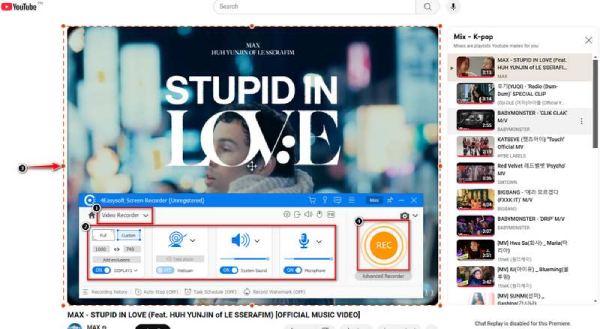
Шаг 2Нажмите кнопку «REC», чтобы начать запись экрана на ноутбуке LG. Вы можете комментировать по ходу записи. После завершения нажмите «Stop», отредактируйте при необходимости и сохраните видео в нужном вам формате.
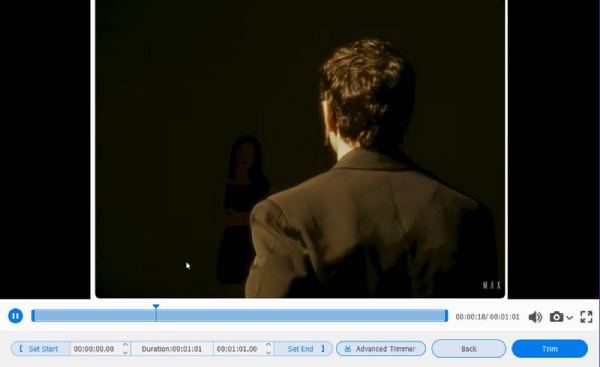
Часть 2: Стандартный способ записи экрана на LG Stylo 5 Stylo 5/6/7
Если у вас есть телефон LG Stylo 5, 6 или 7, запись экрана на LG проста и не требует загрузки дополнительных приложений. Эти телефоны уже имеют встроенный рекордер экрана, поэтому вы можете быстро записать все, что происходит на экране, без каких-либо проблем. Используя встроенный Android-запись экрана на вашем LG Stylo 5, 6 или 7 вы можете легко записывать все, что происходит на вашем экране, без загрузки дополнительных приложений. Это быстрый и простой способ захватить ваш экран, идеально подходящий для плавной, беспроблемной записи. Вот шаги по записи экрана на LG Stylo 6 / 5:
• Проведите пальцем вниз от верхней части экрана. Проведите пальцем вниз еще раз, если необходимо развернуть меню.
• Нажмите кнопку «Screen Recorder». Если ее нет, используйте значок карандаша, чтобы добавить ее в быстрые настройки.
• Выберите, следует ли записывать системный звук, звук микрофона или и то, и другое, а также решите, хотите ли вы, чтобы нажатия отображались на экране.
• Нажмите «Старт», чтобы начать. Чтобы остановить, используйте плавающую панель инструментов или быстрые настройки. Ваша запись будет сохранена в вашей галерее.
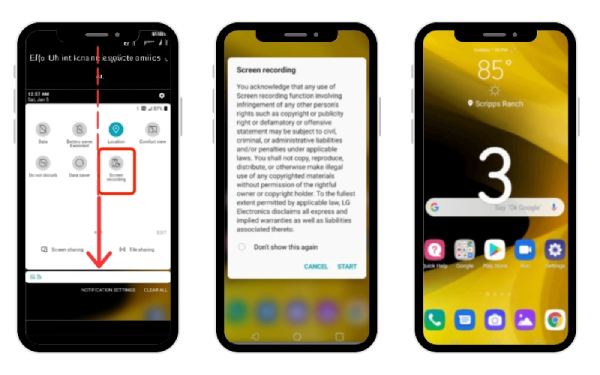
Часть 3: Как записать экран ноутбука LG с помощью игровой панели Xbox
Запись экрана на ноутбуке LG проста с Xbox Game Bar, встроенной в Windows 10 и более новые версии. Хотя она была создана для игр, Xbox Game Bar также отлично подходит для записи обучающих программ, презентаций или чего-либо еще на вашем экране. Вам не нужно устанавливать дополнительное программное обеспечение — просто используйте этот встроенный инструмент для быстрой записи высококачественных видео с вашего ноутбука LG.
Шаг 1Сначала убедитесь, что в настройках вашего ноутбука включена игровая панель Xbox.
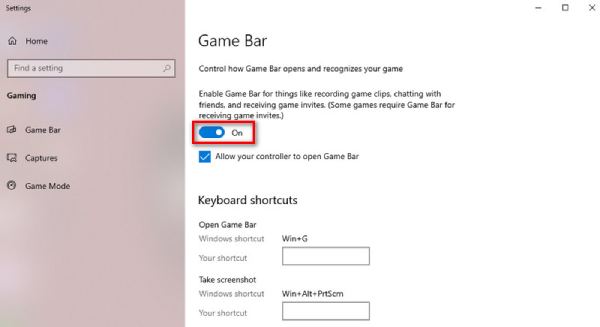
Шаг 2Нажмите «Windows + G», чтобы открыть Game Bar. Найдите виджет «Capture», чтобы настроить параметры записи, например, какой звук вы хотите записать.
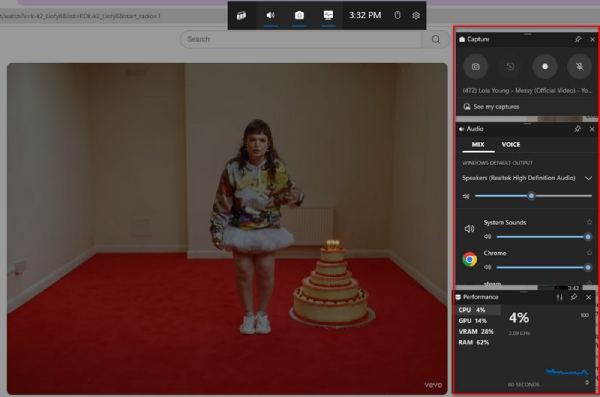
Шаг 3
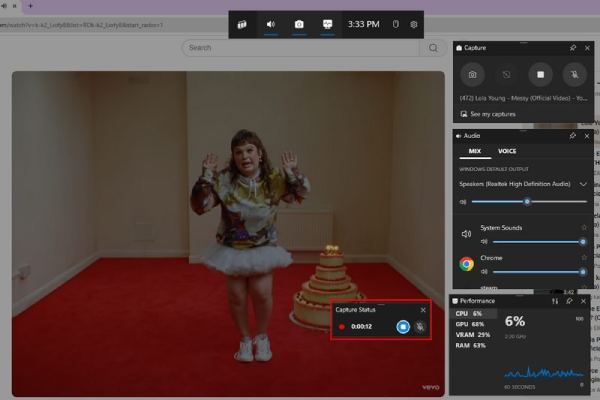
Часть 4: Дополнительные советы по записи экрана LG Smart TV с пошаговыми инструкциями
Запись экрана на LG Smart TV занимает немного больше шагов, чем на других устройствах, но это все еще возможно. Если есть DVR-рекордер для кабельного телевидения, вы можете использовать его напрямую. И эта часть покажет вам, как записывать, используя различные методы. Независимо от того, используете ли вы карту захвата HDMI для высококачественной записи или используете функцию демонстрации экрана телевизора для захвата контента на вашем ноутбуке, эти советы сделают создание записей экрана с вашего LG Smart TV простым. Вот как записать экран телевизора LG:
• Вам понадобится карта захвата HDMI для записи с вашего LG Smart TV. Это устройство позволяет вам подключить телевизор к компьютеру для записи того, что находится на экране.
• Подключите один конец кабеля HDMI к телевизору, а другой к инструменту. После этого подключите карту захвата к компьютеру с помощью кабеля USB.
• Загрузите на свой компьютер программу, например OBS Studio или 4Easysoft Screen Recorder, чтобы записывать с входа HDMI.
• Откройте программное обеспечение, выберите карту захвата в качестве источника видео и настройте параметры. Затем нажмите «Запись», чтобы начать захват экрана телевизора, и остановитесь, когда закончите.
• Если вам не нужно дополнительное оборудование, вы можете использовать функцию Screen Share на вашем телевизоре LG, чтобы транслировать экран на ноутбук или ПК и записывать оттуда.
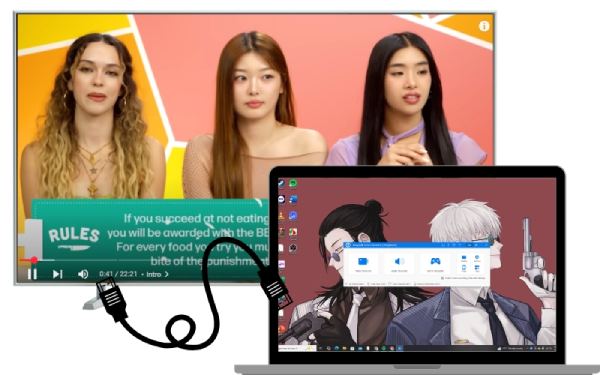
Заключение
Теперь ты видишь как записать экран на телефоне LG , ноутбук или Smart TV — это просто и гибко, благодаря различным доступным методам. Телефоны LG Stylo имеют встроенные функции записи экрана, ноутбуки могут использовать Xbox Game Bar, а Smart TV можно записывать с помощью устройств захвата HDMI. Если вы ищете универсальный и простой в использовании вариант, 4Easysoft Screen Recorder — отличный выбор. Он обеспечивает высококачественные записи, позволяет добавлять заметки в реальном времени и работает на разных устройствах. Независимо от того, новичок вы в записи или у вас есть опыт, 4Easysoft делает процесс плавным и беспроблемным.
100% Безопасный
100% Безопасный



